
تصویری: چگونه یک ماسک را در فتوشاپ حذف کنم؟

2024 نویسنده: Lynn Donovan | [email protected]. آخرین اصلاح شده: 2023-12-15 23:46
برای حذف یک ماسک ، آن را در پانل Properties هدف قرار دهید و روی نماد Trash در پایین پانل کلیک کنید. اگر ترجیح می دهید از پنل لایه ها استفاده کنید، آن را هدف قرار دهید ماسک و روی نماد سطل زباله کلیک کنید یا آن را بکشید ماسک تصویر کوچک به نماد سطل زباله در پایین پانل لایه ها.
به همین ترتیب، پرسیده می شود که چگونه یک لایه ماسک را در فتوشاپ حذف کنم؟
می توانید بر روی Shift کلیک کنید لایه ماسک تصویر کوچک در لایه های پانل به خاموش کردن یا غیر فعال کردن را ماسک . میبینید که یک X قرمز روی آن ظاهر میشود ماسک نماد در لایه های پانل. این ماسک در واقع هنوز وجود دارد اما غیرفعال است. دوباره روی آن Shift کلیک کنید تا فعال کردن آی تی.
به همین ترتیب، ماسک کردن در فتوشاپ چیست؟ شما می توانید یک را اضافه کنید ماسک به یک لایه و استفاده از ماسک برای پنهان کردن بخش هایی از لایه و آشکار کردن لایه های زیر. نقاب زدن لایه ها یک تکنیک ترکیبی ارزشمند برای ترکیب چندین عکس در یک تصویر واحد یا برای حذف یک شخص یا شی از یک عکس است.
چگونه ماسک را از عکس پاک کنم؟
” لایه را با برش انتخاب کنید ماسک در پنل لایه ها” هنوز در پانل لایه ها، روی آن راست کلیک کنید عکس و "Release Clipping" را انتخاب کنید ماسک ". این دستور به طور خودکار لایه ای را که انتخاب کرده اید و همچنین لایه های بالای آن را حذف می کند.
ماسک لایه چیست؟
ماسک های لایه ای ابزاری اساسی در دستکاری تصویر هستند. آنها به شما اجازه می دهند تا به طور انتخابی شفافیت (شفافیت) را تغییر دهید لایه آنها متعلق به این با استفاده از لایه لغزنده کدورت به عنوان یک ماسک این توانایی را دارد که به طور انتخابی کدورت نواحی مختلف را در یک واحد تغییر دهد لایه.
توصیه شده:
چگونه حاشیه رنگ را در فتوشاپ حذف کنم؟

در اینجا مراحل اساسی تکنیک او وجود دارد: لایه را کپی کنید و در ناحیه بزرگنمایی کنید. Gaussian Blur را اعمال کنید تا زمانی که رنگ حاشیه ای بیشتر نشود. حالت ترکیبی لایه تار را روی رنگ تنظیم کنید. وویلا! حاشیه رفته است! در اینجا یک مقایسه قبل و بعد وجود دارد:
حالت ماسک سریع در فتوشاپ کجاست؟

روی دکمه Edit in Quick Mask Mode در پانل Tools کلیک کنید (یا کلید Q را فشار دهید). اگر تنظیمات Quick Mask شما در حالت پیشفرض است، یک پوشش رنگی ناحیه خارج از انتخاب را پوشش میدهد و از آن محافظت میکند. پیکسل های انتخاب شده محافظت نمی شوند. ماسک را با استفاده از ابزار نقاشی یا ویرایش اصلاح کنید
چگونه می توانم نقاط یک عکس را در فتوشاپ حذف کنم؟

با استفاده از ابزار Spot Healing Brush به راحتی لکه ها یا عیوب را از بین ببرید. ابزار Spot Healing Brush را انتخاب کنید. اندازه قلم مو را انتخاب کنید. یکی از گزینه های Type زیر را در نوار گزینه های ابزار انتخاب کنید. روی ناحیه ای که می خواهید در تصویر اصلاح شود کلیک کنید، یا کلیک کنید و روی یک منطقه بزرگتر بکشید
چگونه یک لایه را در Adobe animate ماسک کنم؟

ایجاد یک لایه ماسک لایه ای حاوی اشیایی که در داخل ماسک ظاهر می شوند را انتخاب یا ایجاد کنید. برای ایجاد یک لایه جدید در بالای آن، Insert > Timeline > Layer را انتخاب کنید. یک شکل، متن یا نمونه ای از نماد پر شده را روی لایه ماسک قرار دهید
هدف از ماسک کردن در فتوشاپ چیست؟
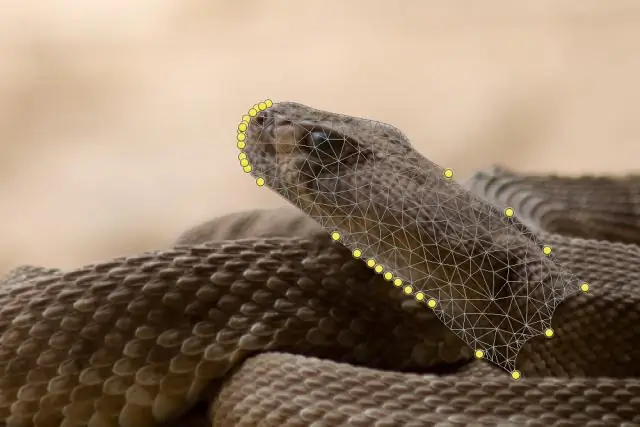
Layer Mask یکی از مهمترین ابزارهای فتوشاپ است. به طور خلاصه، بخشی از یک لایه را قابل مشاهده و بخشی را نامرئی می کنند. ماسک های لایه، دید یک لایه، گروه یا لایه تنظیم را کنترل می کنند. هنگامی که یک لایه ماسک کاملاً سفید است، لایه کاملاً قابل مشاهده است
